Merhaba
Daha önceki yazilarimizda Microsoft SQL Server 2008 R2 Kurulumu, Microsoft SQL Server 2012 Kurulumu ve Microsoft SQL Server 2008 R2 Service Pack 3 Kurulumu ve yapılandırmasini sizlerle paylaştim. Bu yazimizda da Microsoft SQL Server 2008 R2 yapısını Microsoft SQL Server 2012 yapısına yükseltme adimlarini sizlerle paylaşıyor olacağım.
Microsoft SQL Server 2008 R2 yapısını Microsoft SQL Server 2012 yapısına geçmeden önce bir kaç ayara dikkat etmemiz gerekiyor. Aslinda bu adimlari Microsoft SQL Server 2008 R2 Kurulumu yazimizda yaptığımız için gerek yoktur. Ancak ilk maddeye dikkat etmeniz gerekebilir.
- Sunucularımizin Bölge ve Dil ayarlarının English ( United States ) olarak yapılandirilmiş olmasi gerekmektedir. SQL Server 2012 kurulumu için önemlidir eğer bütün ayarlarimiz Turkish olarak yapılandırmış iseniz SQL Server kurulumundan sonra SQL Server servislerinin çalışmasinda sorun yaşabilirsiniz.
- Sunucular üzerinde Windows Firewall devre dışı duruma getirilmelidir.
- Sunucularimizin .Net Framework 3.5 features kurulumlarini yapmamiz gerekmektedir.
Kurulum ve yapılandırmaya geçmeden önce ortamimizla ilgili kısa bir bilgi aktarmak istiyorum.
Birinci sunucum W08R2DC isminde Ip Adres 192.168.2.200/24 olarak yapılandırılmiş ve üzerinde Active Directory Domain Services yapılandırılarak bakicubuk.local isminde bir domain ortami kurulmuştur.
İkinci sunucum W08R2SQL isminde Ip Adresi 192.168.2.204/24 olarak yapılandırılmış ve Domain ortamina dahi edilerek bu sunucum üzerine daha önce Microsoft SQL Server 2008 R2 Kurulumunu yapmiştik bu sunucum üzerindeki Microsoft SQL Server 2008 R2 yapısını Microsoft SQL Server 2012 yapısına yükselteceğiz.
Eğer Windows Server 2012 üzerinden .Net Framework 3.5 kurulum hatasi ile karşılaşırsaniz. Daha önceki yazimda paylaştiğim komut yardimi ile .Net Framework 3.5 features kurulumu yapabilirsiniz.
Microsoft SQL Server 2008 R2 yapısını Microsoft SQL Server 2012 yapısına yükseltmeden önce bir önceki yazimizdaki Microsoft SQL Server 2008 R2 Service Pack 3 Kurulumu işlemini yapmanizi önemle rica ederim.
Microsoft SQL Server Managemet Studio konsolununda Help menüsü altinda bulunan About sekmesinden kontrol ettiğimizde SQL Server 2008 R2 servislerinin versiyonlarini görüyoruz.
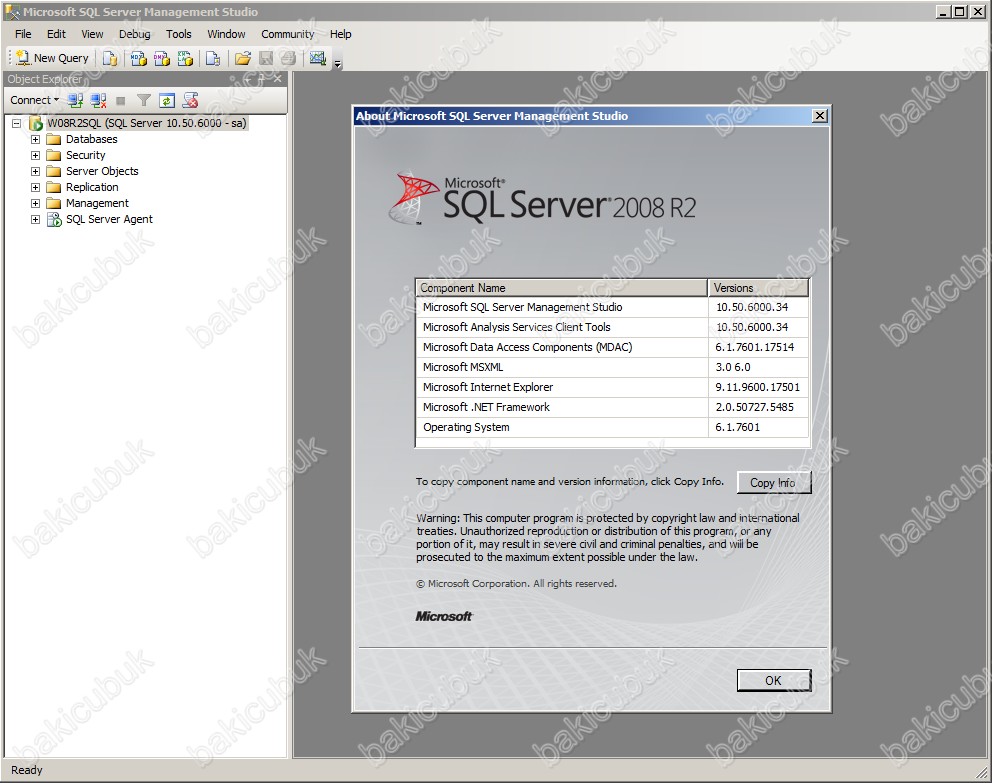
SQL Server 2012 DVD’sini sunucumuz üzerine Mount ediyoruz. AutoPlay ekraninda Run SETUP.EXE diyerek kuruluma başliyoruz.
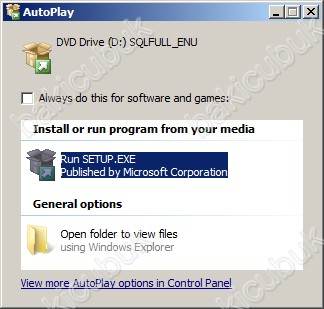
SQL Server Installation Center ekrani geliyor karşımıza Installation seçeneği seçtikten sonra Upgrade from SQL Server 2005,SQL Server 2008 or SQL Server 2008 R2 seçeneğini seçerek SQL Server 2008 R2 yapısını SQL Server 2012 yapısına yükseltme işlemnini başlatıyoruz.
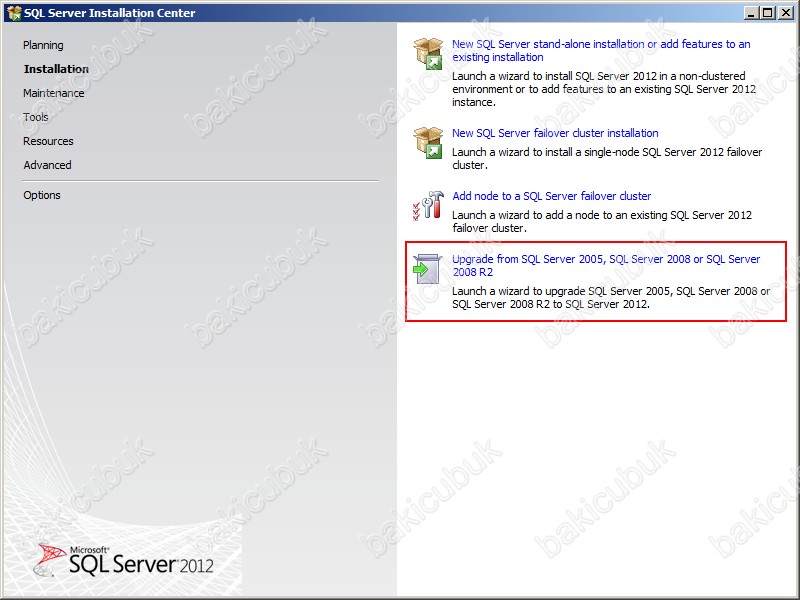
Setup Support Rules ekraninda yapımızın SQL Server 2012 yükseltme işlemine başlamadan sistemimizdeki SQL Server 2012 yükseltme işlemi için herhangi bir eksik ya da hata olup olmadığının kontrolünü gerçekleştiriyor. Herhangi bir eksik ya da hata yoksa yükseltme işlemine OK diyerek devam edebiliriz.
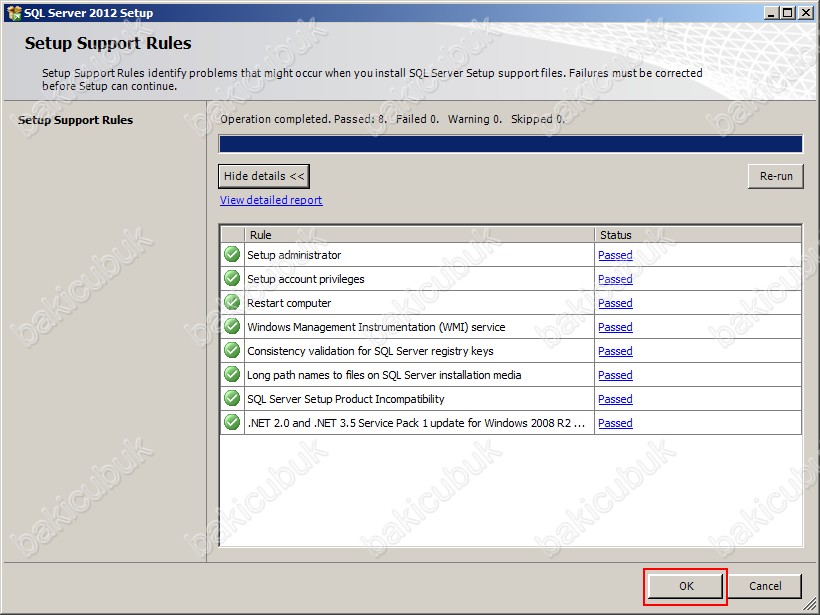
Product Key yani Lisans bölümü geliyor karşımıza DVD ile birlikte gelen lisans numarası varsa bu bölüme lisans bilgilerimizi giriyoruz ya da benim gibi sizde open bir lisansa sahipseniz lisans bilginiz otomatik olarak gelecektir ve bu lisansımızı seçiyoruz. Eğer SQL Server Lisans bilgisiniz yok ise deneme olarak Evaluation kurabilirsiniz ve ya ücretsiz Express, Express with Advanced Services sürümlerinden birisini seçmek için Specify a free edition bölümünden seçiminizi yapabilirsiniz. Benim Lisans bilgim otomatik geldiği için Next diyerek devam ediyoruz.
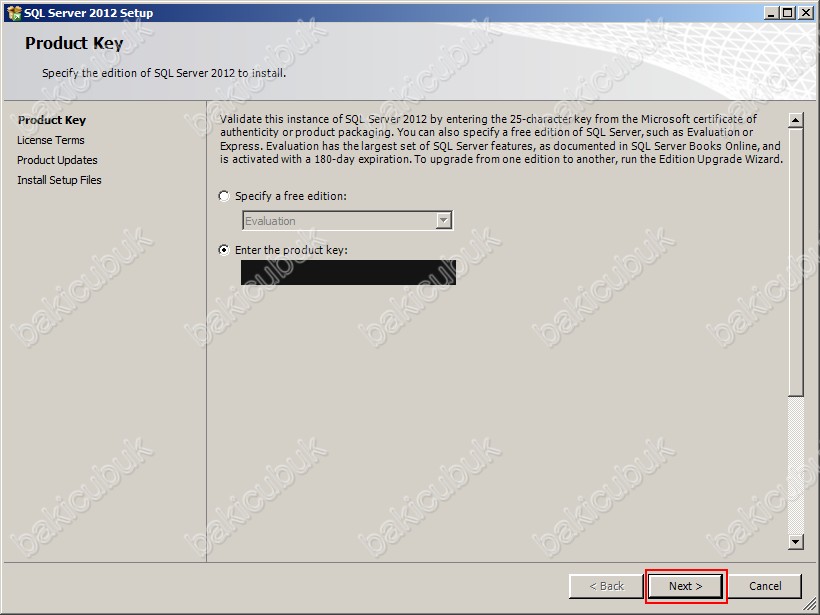
License Terms ekraninda ben pek lisans sözleşmelerini okumayı sevmediğim için okumadan ![]() onaylayarak Next diyerek devam ediyoruz.
onaylayarak Next diyerek devam ediyoruz.
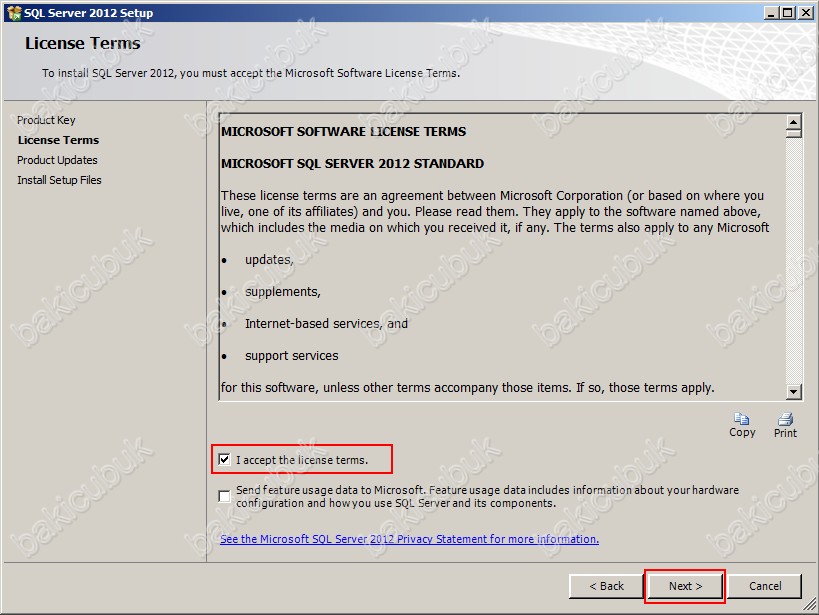
Product Updates ekranında SQL Server 2012 için güncelleştirme olduğunu bilgisini veriyor bizlere aşağıda gördüğünüz gibi SQL Server 2012 Service Pack 1 güncelleştirmesi olduğunu bilgisi veriyor güncelleştirmeyi yaparak kuruluma devam etmek için Next diyerek devam ediyoruz.
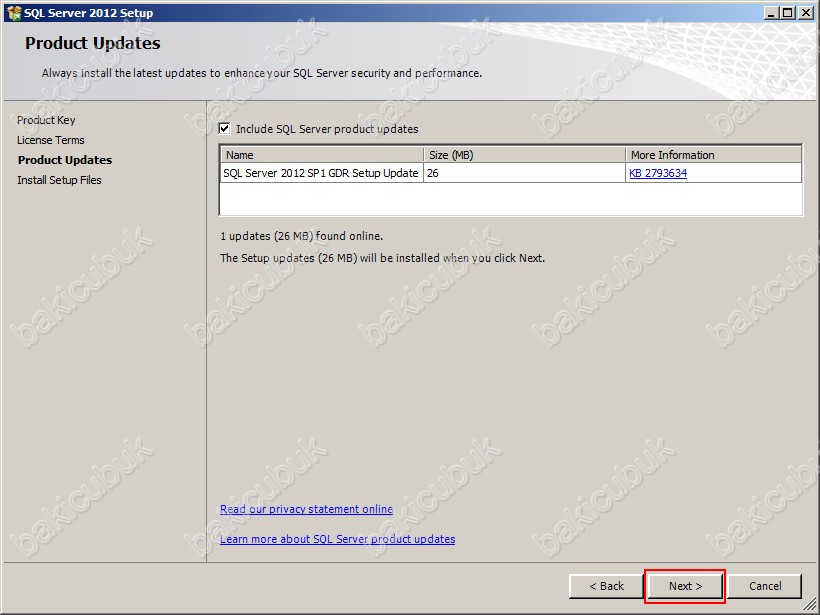
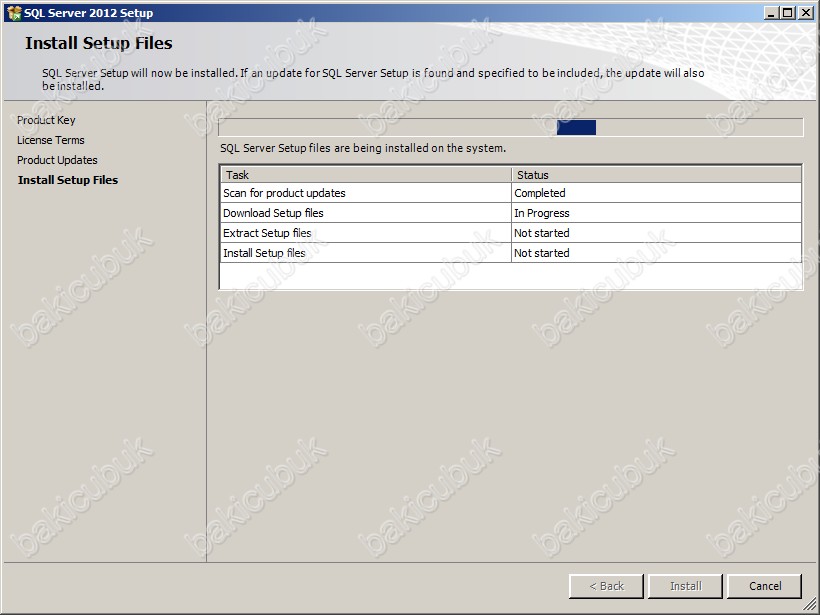
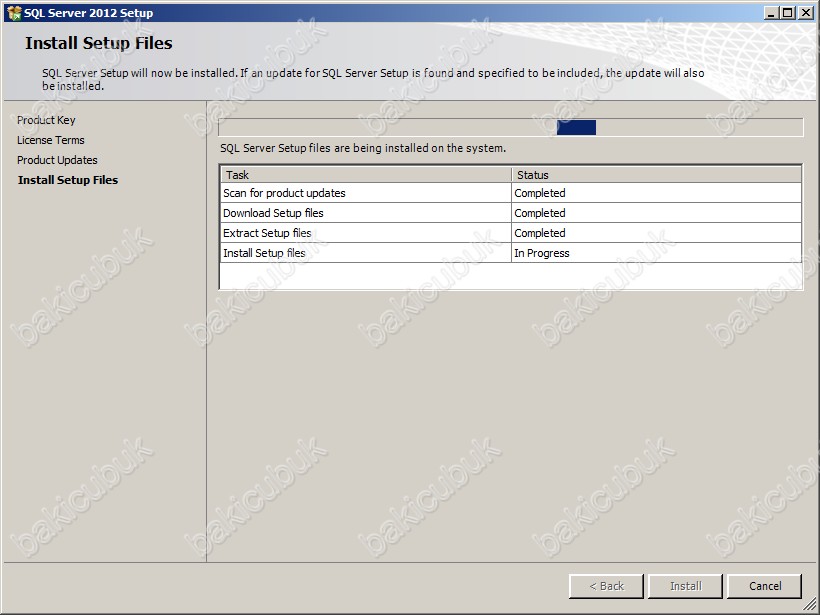
Setup Support Rules ekranında SQL Server 2012 yükseltme için gerekli olan yapılandırmada herhangi bir eksik olup olmadiğini kontrol ediliyor. Bütün adimlari Passed olarak gördüğüm için Next diyerek devam ediyoruz.
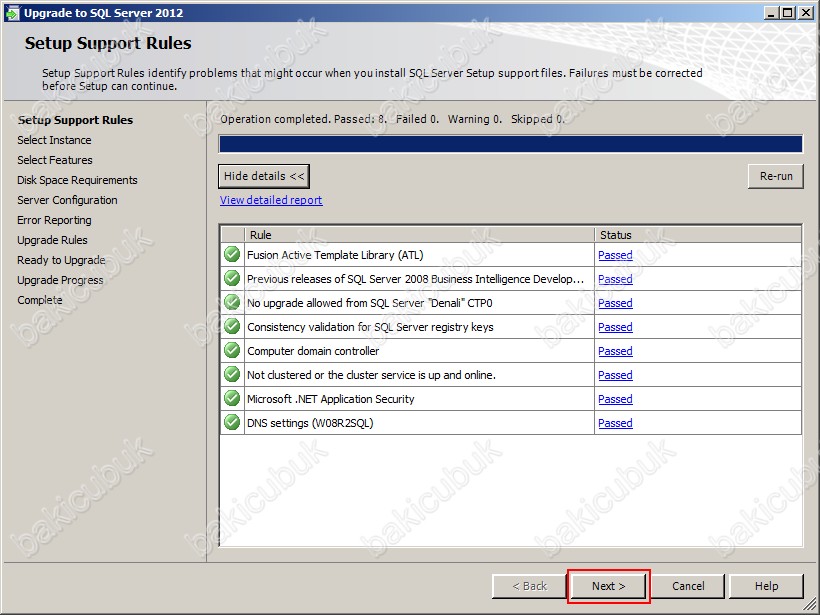
Select Features ekranı geliyor karşımıza bu ekranda Microsoft SQL Server 2008 R2 üzerindeki MSSQLSERVER altinda bulunan Database Engine Services,Client Tools Connectivity ,Client Tools Connectivity Backwards Compatibility ve Management Tools servislerinin Microsoft SQL Server 2012 yükseltileceğini görüyoruz. Yapılandırmaya devam için Next diyerek devam ediyoruz.
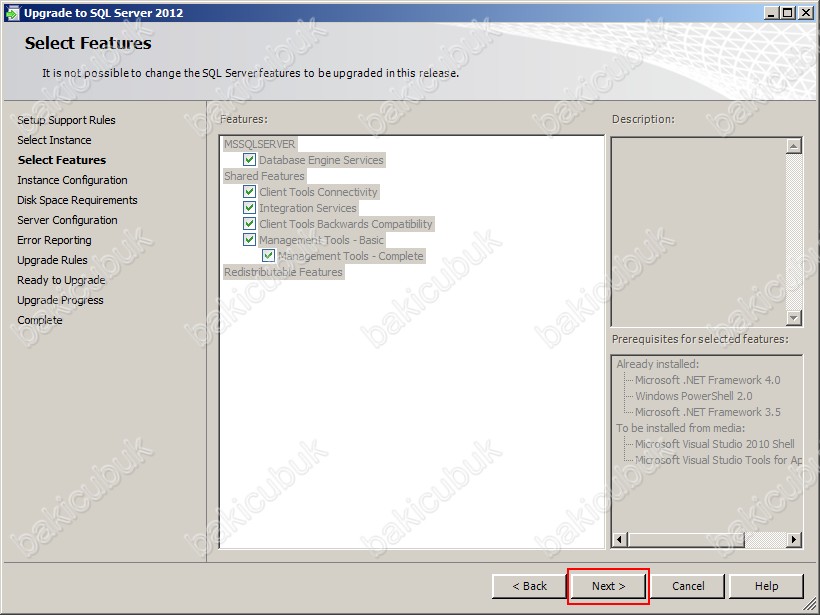
Instance Configuration ekraninda Default olarak Instance ID bölümüne MSSQLSERVER olarak geldiğiniz görüyoruz.de Instance root directory bölümünde SQL Server 2012 kurulacağı dizini görüyoruz. Installed instances bölümünde SQL Server 2008 R2 üzerindeki Instance Name,Instance ID,Features,Edition ve Version bilgilerini görüyoruz.Ben Default ayarları değiştirmeden yükseltme işlemine Next diyerek devam ediyoruz.
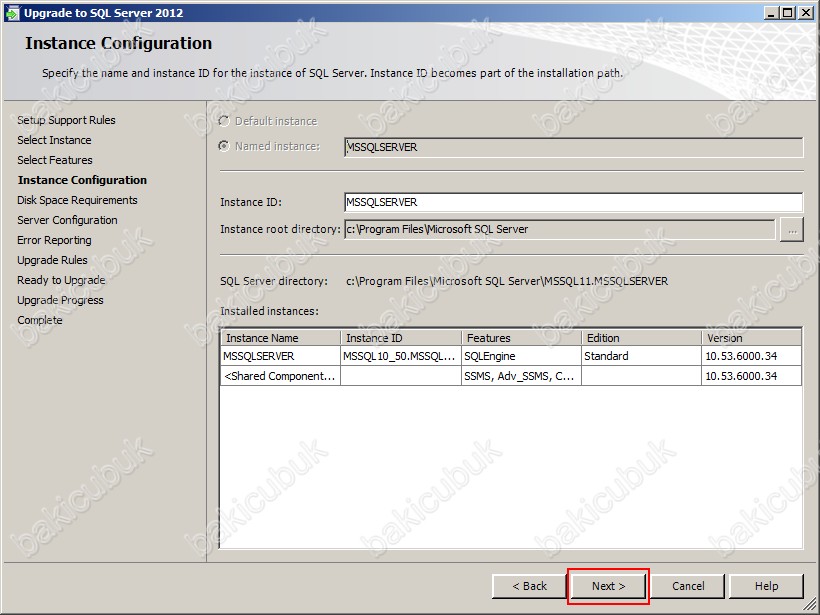
Disk Space Requirements ekraninda SQL Server 2012 sistem dosyalarinin kurulumu için sunucu üzerindeki diskte yeteri kadar boş yer olup olmadığı kontrol ediliyor. Burada sadece SQL Server 2012 sistem dosyalarinin kurulacağı dizinleri görüyoruz SQL Server Database ve Log dosyalari yapımız içinde oluşturmuş olduğumuz diskler üzerinde tutulacaktir. Diskimizde yeteri kadar yer olduğunu görüyoruz Next diyerek kurulumumuza devam ediyoruz.
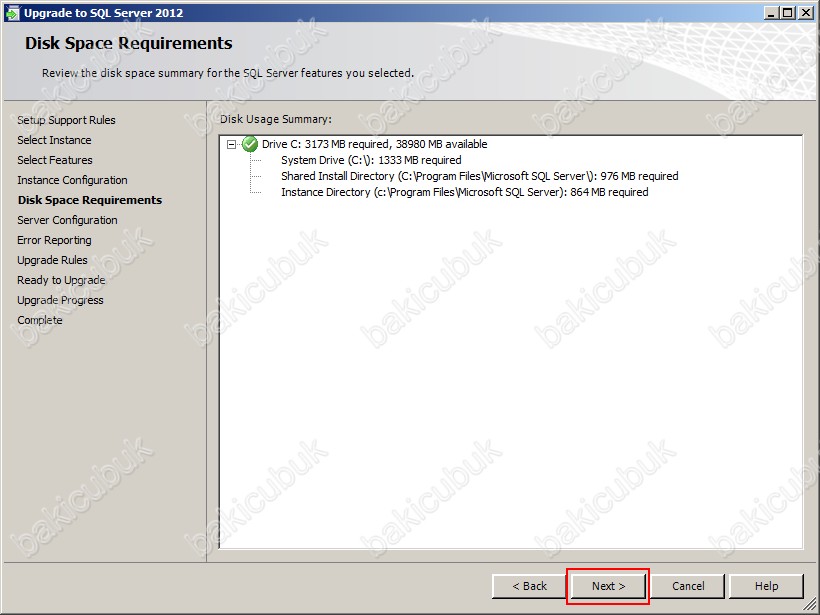
Server Configuration ekraninda SQL Server Integration Services 11.0 012 servislerinin hangi kullanıcı ve hangi şekilde çalışacağını yapılandırabiliriz yapılandırmaya Next diyerek devam ediyoruz.
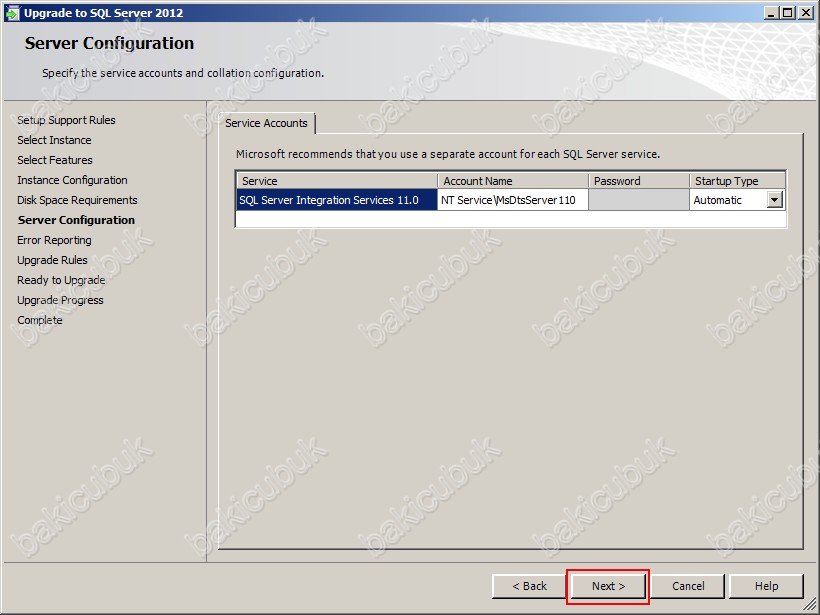
Error Reporting ekraninda SQL Server 2012 kullanımı ile ilgili herhangi bir hata ve bu hata raporlarının Microsofta gönderilip gönderilmemesi seçmemiz gerekiyor. Ben herhangi bir işlem yapmiyorum ve kuruluma devam etmek için Next diyerek devam ediyoruz.
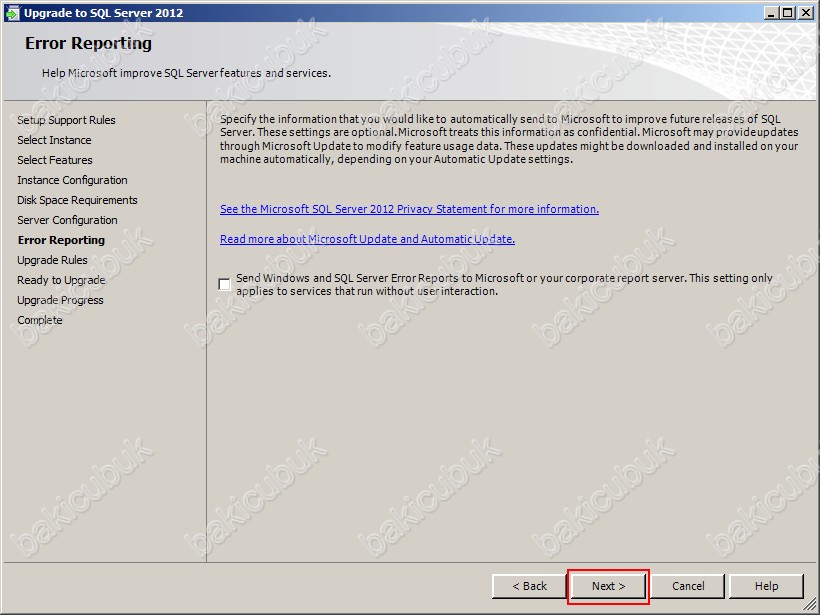
Upgrade Rules ekranında SQL Server 2012 yükseltme için gerekli olan yapılandırmada herhangi bir eksik olup olmadiğini kontrol ediliyor.
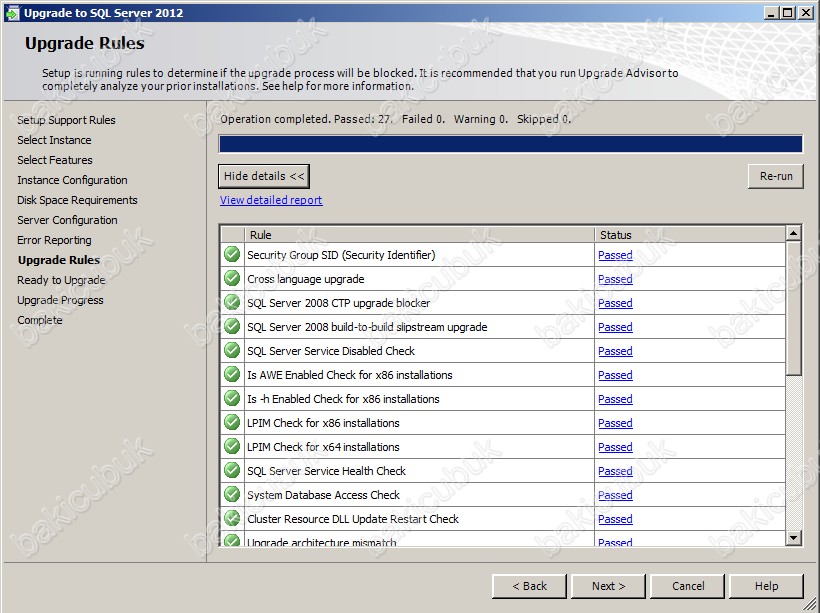
Eğer Upgrade Rules ekraninda aşağıdaki gibi bir hata alirsaniz. SQL Server 2008 R2 üzerinde Service Pack 2 güncellleştimesi yapılandırılmamiş demektir. Bu hatayi almak istemiyorsaniz eğer daha önceki yazimizdaki Microsoft SQL Server 2008 R2 Service Pack 3 Kurulumu işlemini yaparak hatayi düzeltebilirsiniz. Ben SQL server 2008 R2 üzerinde SQL Server 2008 R2 Service Pack 3 Kurulumu yaptığım için bu hatayi almiyorum.
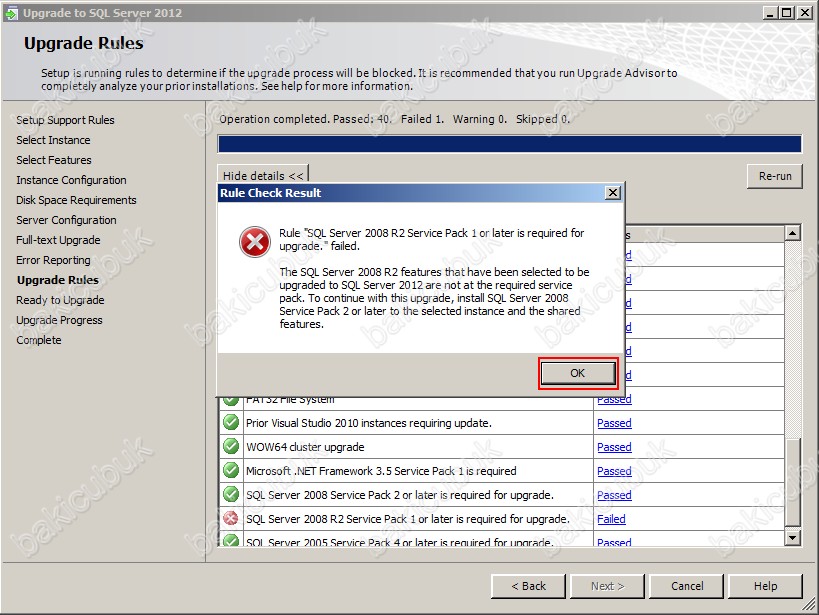
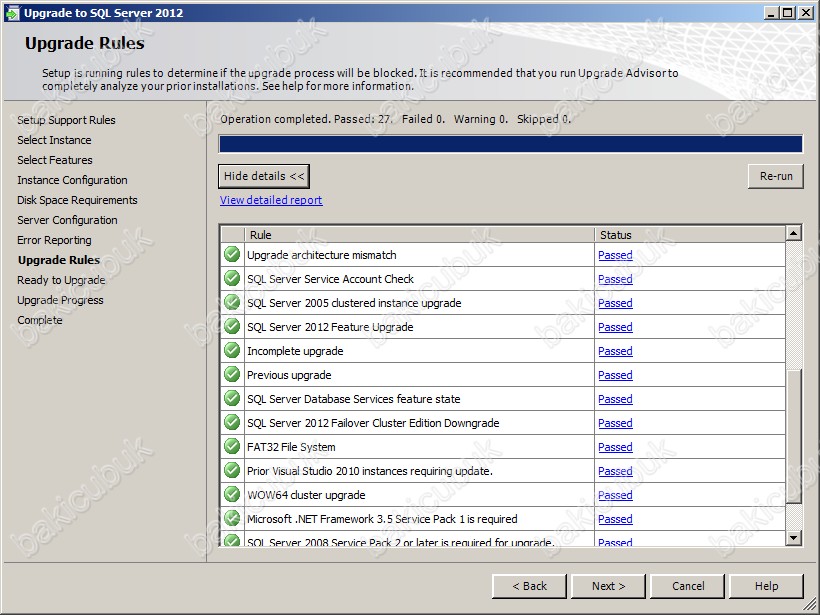
Upgrade Rules ekraninda bütün adimlari Passed olarak gördüğüm için Next diyerek devam ediyoruz.
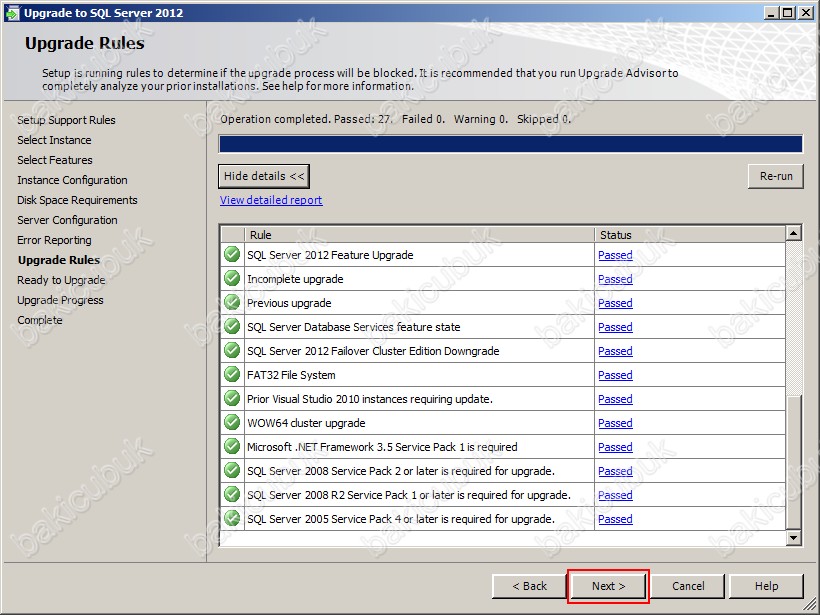
Ready to Upgrade ekraninda SQL Server 2012 yükselteme işleminin yapılandirilacaği bütün features ( Özellik ) görüyoruz.
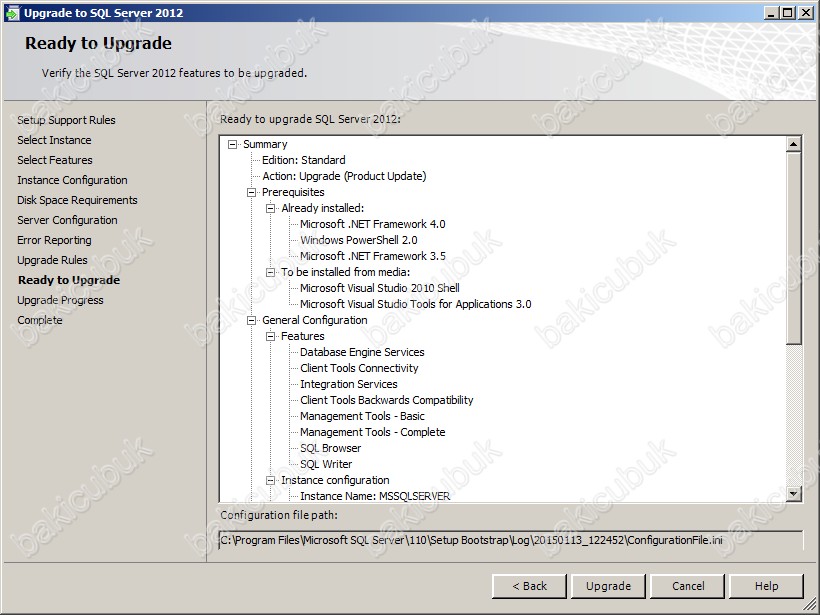
Ready to Upgrade ekraninda SQL Server 2012 yükseltme işlemi için Upgrade diyerek yükseltme işlemini başlatiyoruz.
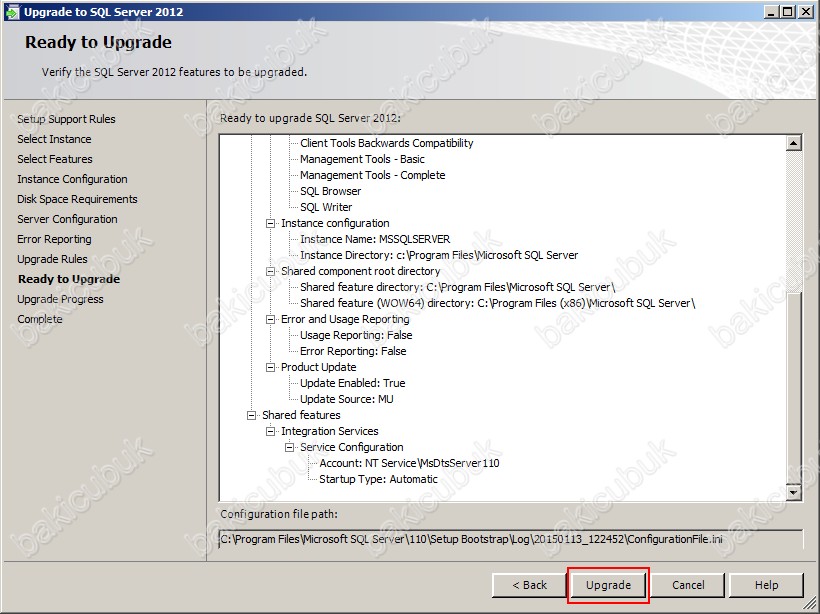
Upgrade Progress ekraninda SQL Server 2012 yükseltme işleminin başladiğini görüyoruz.
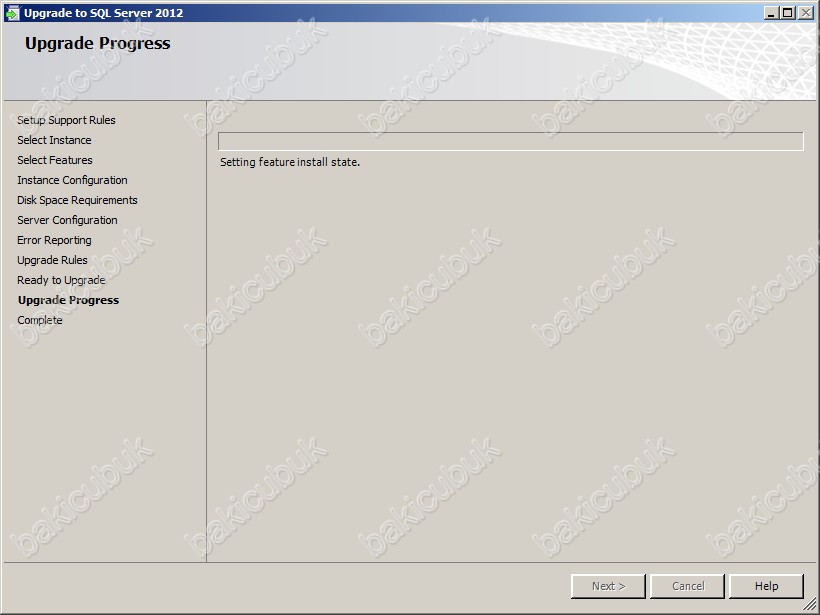
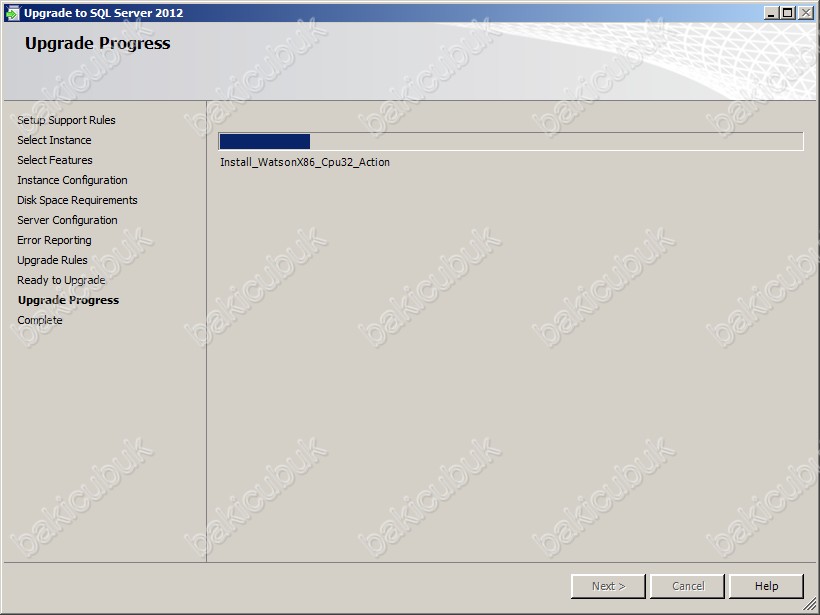
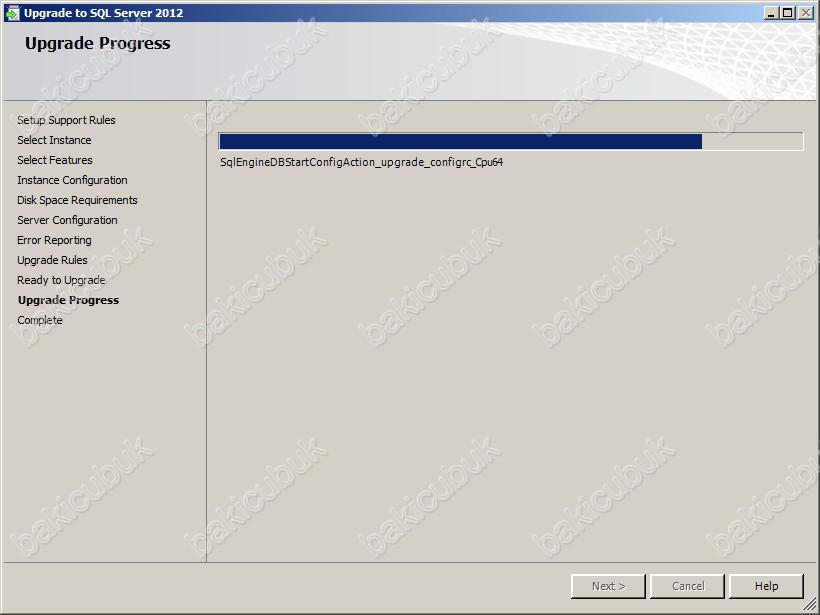
Complete ekraninda SQL Server 2008 R2 yapısının SQL Server 2012 yapısına başarili bir şekilde yükseltiğini görüyoruz. Close diyerek Wizard ekranini kapatiyoruz.
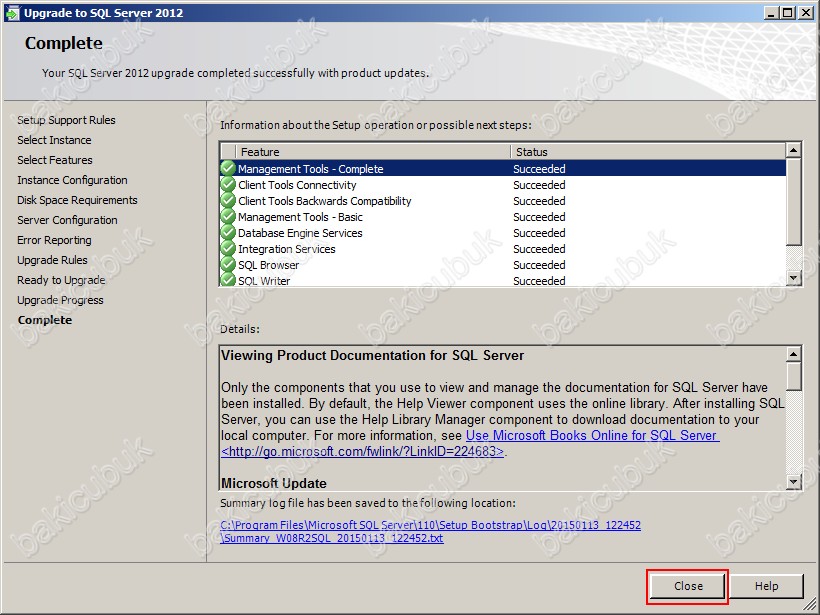
Microsoft SQL Server Managemet Studio konsolununu aşağıdaki ekran geliyor. SQL Server 2008 R2 üzerindeki bütün yapılandırmanin SQL Server 2012 aktarilmasi için Yes diyoruz.
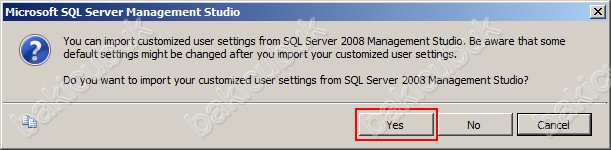
Microsoft SQL Server Managemet Studio konsolununu SQL Server 2012 yükseltme işleminden sonra Help menüsü altindan bulunan About sekmesinden kontrol ettiğimizde SQL Server 2012 servislerinin versiyonlarini güncellendiğini görüyoruz.
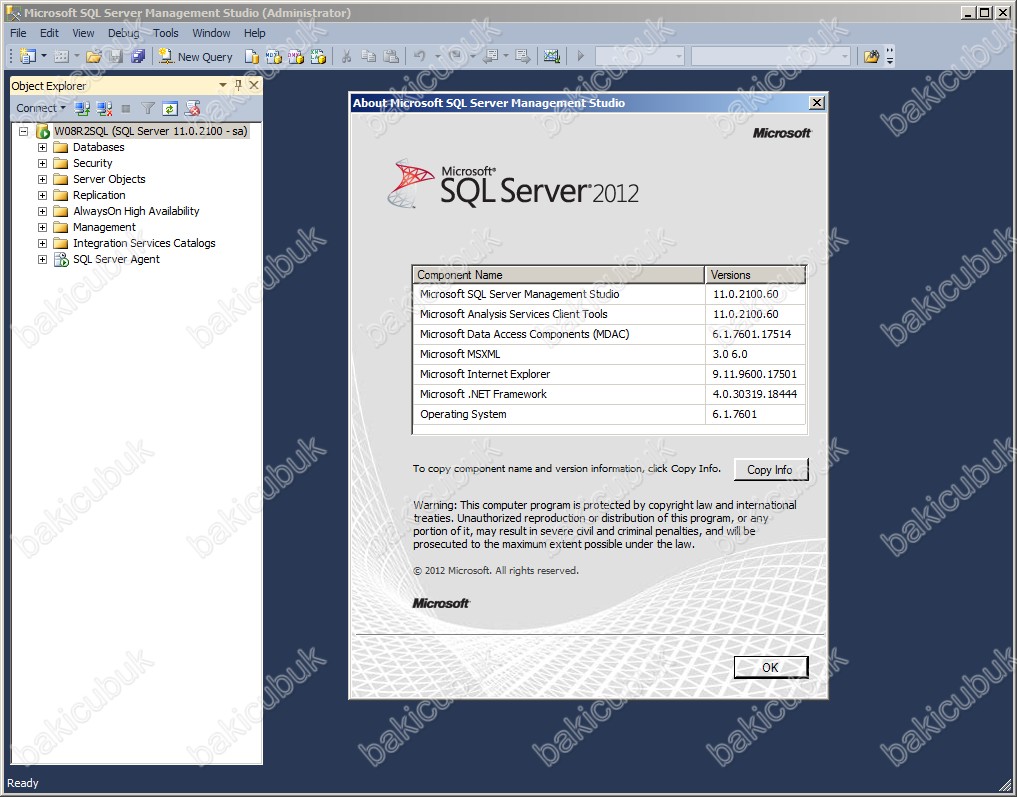
Başka bir yazimizda görüşmek dileğiyle…

